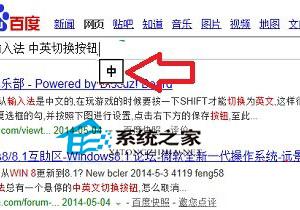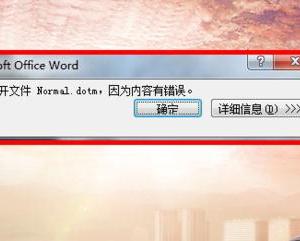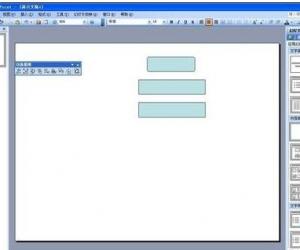解决Win8无线网卡打开后指示灯亮却没信号的问题 Win8无线网卡打开后指示灯亮却没信号怎么办
发布时间:2017-05-12 11:55:09作者:知识屋
解决Win8无线网卡打开后指示灯亮却没信号的问题 Win8无线网卡打开后指示灯亮却没信号怎么办 某些用户当前所在的环境有无线信号,无线网卡安装也完全正确,打开后指示灯都是亮的,但是却无法搜索到信号,上不了网,这究竟是为何呢?我们知道开启无线上网需要三个层次的设置需要开启:物理开关,软件开关和无线服务。只有开关都打开无线指示灯才会亮。因此当指示灯亮但是仍然无法搜索到无线网络信号的时候,就要检查是否是无线的服务没有开启。知道原因后我们就容易解决了。
解决方法如下:
1、打开服务管理界面。可以通过三个方式打开:
(1)右击桌面的计算机图标,选择“管理”,点击“服务和应用程序”,点击“服务”;
(2)同时按下Windows徽标键(键盘上Windows标志的按键)和R键,打开运行界面,输入services,点击确定;如下图:
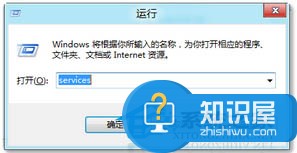
(3)同时按下CTRL,Shift和ESC三个按键,打开任务管理器,点击“服务”选项卡;
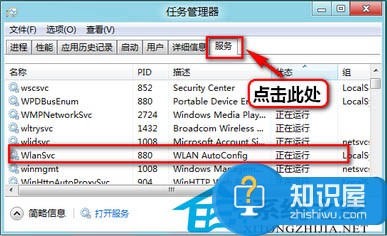
2.找到WLAN AutoConfig(WlanSvc)服务,如果是手动或者禁用,右击此服务选择“启用”(任务管理器 服务里面显示的是“开始”)。如果要此服务开机以后自动运行的话,右击此服务选择“属性”,把启动类型选择为“自动”,然后点击“应用”,点击“启用”,点击“确定”按钮关闭设置窗口。这样重新启动电脑此服务即可自动运行。设置步骤可参考下图所示:
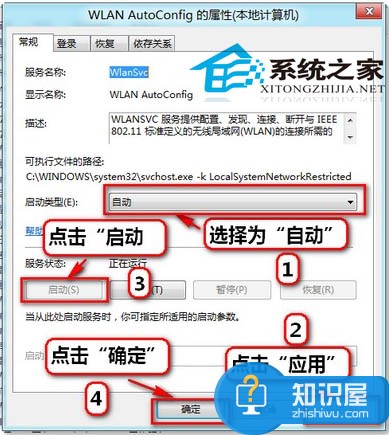
如果你的服务是禁用或手动启动方式,重新启动电脑以后此服务仍无法自动启动。如需要此服务自动启动,就按照上面的方法进行相关设置,这样你的无线服务就能顺利开启,你的无线上网功能也能恢复正常,有相同问题的朋友,一定记得首先检查下你的服务是否有正常开启哦!
知识阅读
软件推荐
更多 >-
1
 一寸照片的尺寸是多少像素?一寸照片规格排版教程
一寸照片的尺寸是多少像素?一寸照片规格排版教程2016-05-30
-
2
新浪秒拍视频怎么下载?秒拍视频下载的方法教程
-
3
监控怎么安装?网络监控摄像头安装图文教程
-
4
电脑待机时间怎么设置 电脑没多久就进入待机状态
-
5
农行网银K宝密码忘了怎么办?农行网银K宝密码忘了的解决方法
-
6
手机淘宝怎么修改评价 手机淘宝修改评价方法
-
7
支付宝钱包、微信和手机QQ红包怎么用?为手机充话费、淘宝购物、买电影票
-
8
不认识的字怎么查,教你怎样查不认识的字
-
9
如何用QQ音乐下载歌到内存卡里面
-
10
2015年度哪款浏览器好用? 2015年上半年浏览器评测排行榜!